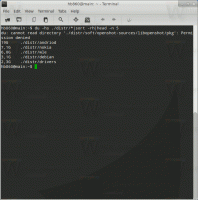Sukurkite Slide to Shutdown spartųjį klavišą sistemoje „Windows 10“.
„Windows 8.1“ operacinėje sistemoje „Microsoft“ pridėjo naują būdą išjungti operacinę sistemą su funkcija „Slinkite į išjungimą“. „Windows 10“ taip pat pateikiama su šia parinktimi. Slide To Shutdown suteikia specialią vartotojo sąsają, leidžiančią išjungti OS gestu. Sukurkime nuorodą, kad suaktyvintume šią funkciją sistemoje „Windows 10“.

Slide to Shutdown buvo sukurta kompiuteriams ir planšetiniams kompiuteriams su prijungtu budėjimo režimu. Prijungtas budėjimo režimas yra energijos valdymo funkcija, panaši į išmaniuosius telefonus. Taigi, ji paprastai įjungiama tik planšetiniuose kompiuteriuose ir „Windows 10 Mobile“ įrenginiuose, o ne daugelyje stalinių kompiuterių ir x86 planšetinių kompiuterių, kurie nepalaiko prijungto budėjimo režimo miego būsenos. Tačiau vis tiek galite naudoti šią funkciją Slide to Shutdown. Viskas, ko jums reikia, yra sukurti specialų nuorodą.
Skelbimas
Norėdami sukurti spartųjį klavišą „Slide to Shutdown“ sistemoje „Windows 10“.
, atlikite šiuos veiksmus.Dešiniuoju pelės mygtuku spustelėkite tuščią vietą darbalaukyje. Kontekstiniame meniu pasirinkite New - Shortcut (žr. ekrano kopiją).

Spartaus klavišo paskirties laukelyje įveskite:
%windir%\System32\SlideToShutDown.exe

Kitame puslapyje įveskite Slyskite iki Išjungti nuorodos pavadinimą ir spustelėkite mygtuką Baigti, kad uždarytumėte naujos nuorodos vedlį.

Arba naršykite naudodami „File Explorer“ į šį aplanką:
C:\windows\system32
Nuvilkite failą slidetoshutdown.exe į darbalaukį laikydami nuspaudę Alt Raktas. Tai sukurs nuorodą darbalaukyje.

Dabar dešiniuoju pelės mygtuku spustelėkite sukurtą nuorodą ir pasirinkite Ypatybės.

Skirtuke Nuoroda spustelėkite mygtuką Keisti piktogramą.  Nurodykite naują piktogramą iš failo %SystemRoot%\system32\shell32.dll. Pavyzdžiui, galite naudoti toliau esančioje ekrano kopijoje paryškintą piktogramą.
Nurodykite naują piktogramą iš failo %SystemRoot%\system32\shell32.dll. Pavyzdžiui, galite naudoti toliau esančioje ekrano kopijoje paryškintą piktogramą.

Spustelėkite Gerai, kad pritaikytumėte piktogramą, tada spustelėkite Gerai, kad uždarytumėte nuorodos ypatybių dialogo langą.
Su tavimi baigta.

Kai du kartus spustelėsite sukurtą nuorodą, kompiuteryje bus paleista funkcija Slide to off.

Galite naudoti jutiklinį ekraną arba spustelėti ir vilkti jį pele į ekrano apačią, kad išjungtumėte įrenginį. Kai aktyvi vartotojo sąsaja Slide to Shut down, galite paspausti Įeikite klavišą, kad išjungtumėte įrenginį.
Patarimas: sukurtą nuorodą galite prisegti prie užduočių juostos, kad greičiau pasiektumėte šią funkciją. Dešiniuoju pelės mygtuku spustelėkite nuorodą ir kontekstiniame meniu pasirinkite „Prisegti prie užduočių juostos“.


Viskas.